Hostwinds Tutoriels
Résultats de recherche pour:
Table des matières
Mesures des visiteurs cPanel
Mots clés: cPanel
CPanel offre de nombreuses façons de suivre les différentes métriques que vous pouvez mesurer votre site. Une métrique utile à vérifier est le suivi des visiteurs, qui enregistre l'adresse IP de chaque visiteur sur vos sites Web, tous les fichiers et pages qu'ils ont visionnés, et le moment où l'accès a été tenté. Vous verrez également les liens qui les ont dirigés vers une page ou un fichier.
Comment puis-je suivre les visiteurs de mon site?
Le suivi des visiteurs se trouve dans la section Métriques de votre page d'accueil cPanel.

Si vous cliquez sur l'option Visiteurs, vous serez dirigé vers la page Visiteurs.Il montrera une liste de tous les domaines de votre CPanel et leurs équivalents SSL.Cela montrera les demandes de 1000 antp et http sur votre domaine.
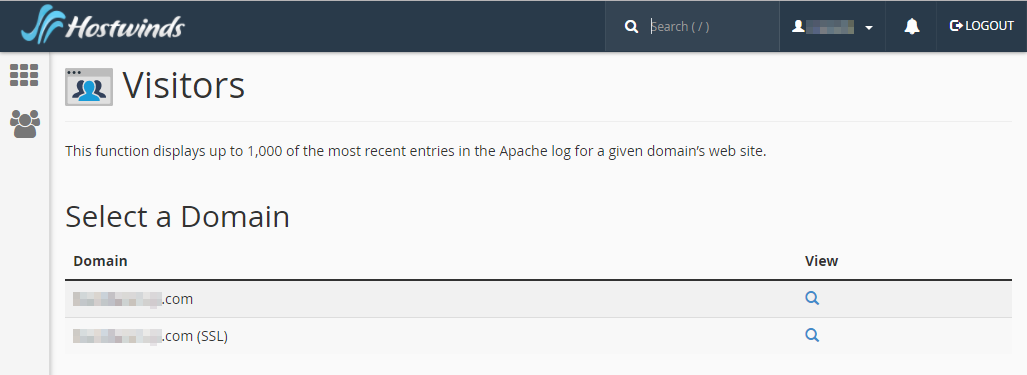
Après avoir cliqué sur la loupe dans la colonne de vue située à droite de la page, vous serez accueillis avec les visiteurs pour ce domaine. Les visiteurs les plus récents trient ceci en haut.
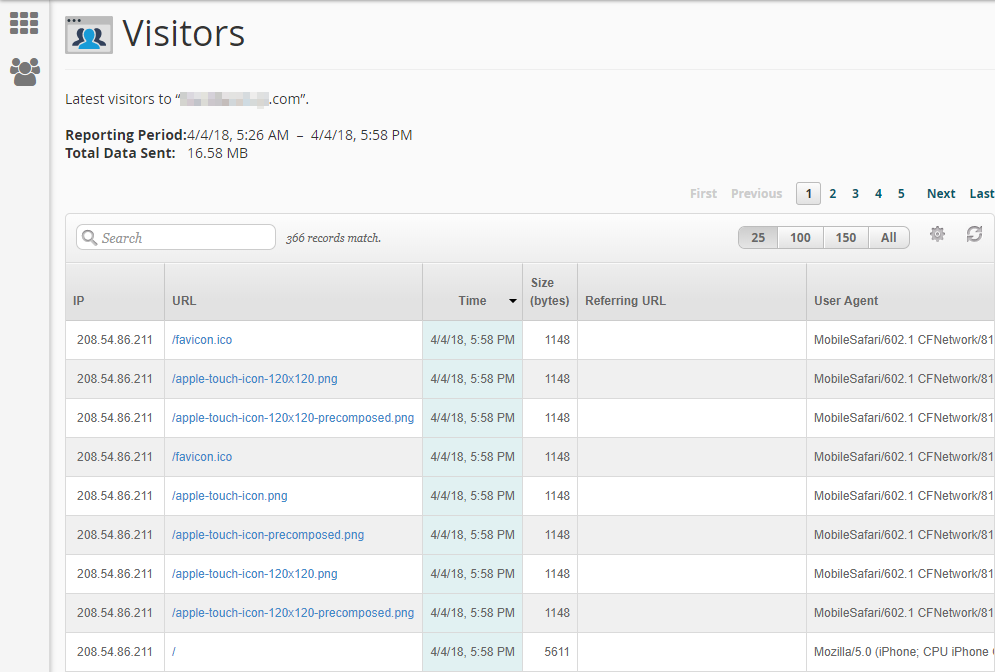
De nombreuses informations sont présentées ici, nous allons donc faire une ventilation en pièce par pièce des métriques des visiteurs afin que tout soit plus facile à comprendre.
Derniers informations de la page des visiteurs
Informations sur le domaine
En haut de la page, il est indiqué que le domaine est examiné (obscurcié ici), la période signalée et la quantité totale de données envoyées sur la bande passante entrante.
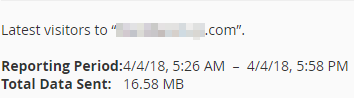
Recherche Navigation
Vient ensuite la navigation des résultats. Une barre de recherche permet d'effectuer une recherche en fonction de tous les critères signalés (comme l'heure ou l'adresse IP). Cela détaille le nombre de résultats trouvés pour cette recherche. Vous pouvez également modifier le nombre de résultats affichés par page et parcourir les pages selon vos besoins.

Options de recherche
À l'extrême droite de cette même zone, modifier les résultats que vous souhaitez afficher. Par défaut, cela signalera ce qui suit:
- Adresse IP de visite
- L'URL visitée
- L'heure de la visite
- La taille (en octets) de la requête-réponse
- L'URL qui a référé l'utilisateur à votre site
- L'agent (navigateur Web) avec lequel le visiteur s'est connecté
Les autres options sont:
- Le statut de la page (par exemple si elle a renvoyé une erreur 404)
- La méthode de la demande (Obtenir ou poster, pour le développement Web)
- Le protocole utilisé (http / 1.1, par exemple)
Étant donné que ces 3 derniers sont plus couramment utilisés pour le développement Web et le dépannage, ils ne sont pas sélectionnés par défaut.
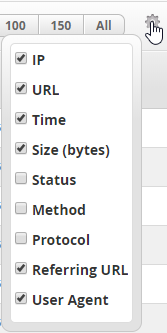
Résultats de recherche
La section suivante correspond aux résultats des critères de recherche sur vos derniers visiteurs.Nous couvrirons toutes les options disponibles pour rechercher.Nous allons utiliser cette image comme exemple, car il possède de nombreuses IP différentes qui tentent des pages différentes.

le Colonne IP indique quelle adresse IP a fait la demande d'accès pour visiter votre site.
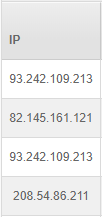
le Colonne URL Rapports de quelle page a été tenté d'être chargé. La manière dont il est affichée montre sur la base du domaine, alors quand il affiche juste un /, cela signifie qu'il a essayé d'accéder à votre domaines. TLD /, alors que le dernier montre qu'ils ont tenté d'accéder à votredomaine.tld / favicon.ico
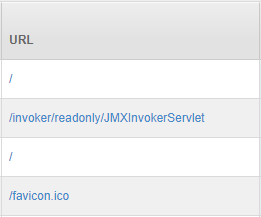
le Colonne de temps rapporte la date et l'heure que le visiteur a accédé à la page en question. Par défaut, la colonne TIME est utilisée pour trier les données des visiteurs les plus récents des visiteurs les plus anciens. Il sera donc souvent mis en évidence pour montrer que la colonne de tri est dans cet exemple.
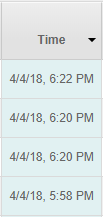
le Colonne Taille (octets) signale la taille des données de réponse que le serveur a renvoyées à la demande.
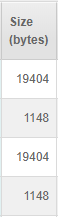
le Colonne d'état rapporte le statut retourné de la demande du visiteur;Il est facultatif et non affiché par défaut.Les résultats les plus courants sont:
- 200 l'URL a renvoyé un fichier OK
- 301 l'URL demandée a redirigé l'utilisateur
- 404 le fichier n'a pas été trouvé
La documentation de cPanel fournit une liste complète des Codes HTTP et correctifs rapides pour évaluation.
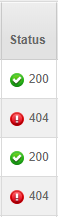
le Colonne de méthode rapporte la méthode de la demande et de la réponse utilisée entre le visiteur et le serveur; Il est facultatif et non affiché par défaut. Le plus souvent, ceux-ci seront ou post des méthodes. Cela peut être utile pour le débogage du code de site Web.
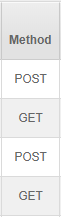
le Colonne de protocole Rapporte la version de HTTP que le serveur utilisé pour répondre à la demande du visiteur.Ceci est facultatif et non affiché par défaut.Les protocoles les plus courants utilisés sont HTTP / 1.1 (publié en 1997) et http / 2.0 (publié en 2015).
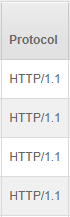
le Colonne URL de référence Rapports que Web Adresse le visiteur utilisé pour naviguer vers l'URL dans la colonne URL. Dans notre exemple, aucune des pages n'a été accédée par une URL de référencement. Situé ci-dessous est un exemple de deux résultats où l'un d'entre eux avait une URL de référence pour vous montrer comment cela ressemblerait. Dans cet exemple, le visiteur a accédé à la deuxième liaison à partir de votre domaines.tld / Information.php.
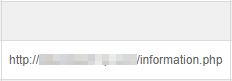
le Colonne d'agent utilisateur indique quel agent (navigateur Web) l'utilisateur visiteur a utilisé pour accéder au site Web. Il comprend les éléments suivants:
- Navigateur Web utilisé et sa version
- Informations système
- Plate-forme
- Toutes les extensions utilisées
Par exemple, le dernier visiteur a utilisé le navigateur Web Mozilla, version 5.0, en utilisant un système d'exploitation Windows 10, sur une plate-forme 64 bits, en utilisant la disposition du moteur propriétaire de Trident 7.0.
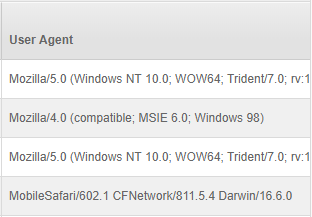
Écrit par Hostwinds Team / avril 5, 2018
